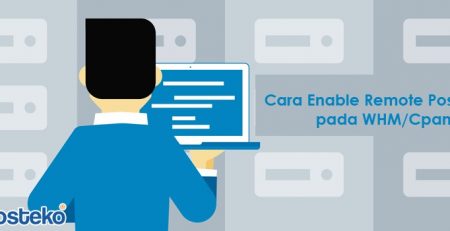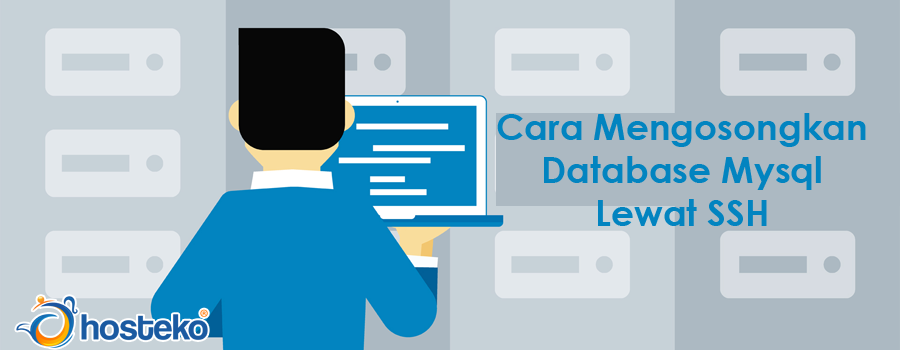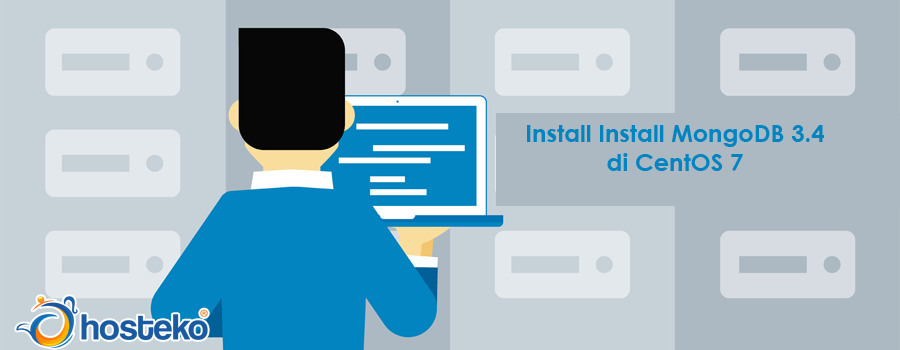Cara Mengetahui Versi PHP yang Sedang di Gunakan pada Website Lewat Cpanel
Mengetahui versi PHP yang sedang Anda gunakan sangat penting karena versi PHP ini akan menentukan keadaan website Anda berjalan dengan baik atau tidak. Jika Anda ingin mengunggah script website ke server hosting juga perlu unut mengetahui versi PHP yang digunakan, karena script website yang ingin Anda jalankan di web server memiliki syarat yang harus di penuhi.
Terdapat beberapa kasus dimana fungsi website tidak dapat berjalan dengan maksimal karena versi yang sigunakan pada localhost dan hosting berbeda. Sehingga pada artikel ini akan dibahas mengenai cara mengetahui versi PHP yang sedang digunakan pada website melalui cPanel.
Berikut Cara Mengetahui Versi PHP yang Sedang di Gunakan pada Website Lewat Cpanel
-
Login ke cPanel Hosting
- Silahkan login ke cPanel di https://namadomain/cpanel .
-
Memilih File Manager
- Silahkan ketikkan “file manager†paa kolom pencarian
- Selanjutnya pilih File Manager
-
Membuat File phpinfo.php
- Silahkan klik public_html
- Kemudian klik +File
- Selanjutnya nama file menggunakan ekstensi .php. Pada contoh ini dengan nama php
- Lalu klik tombol Create New File
- Setelah itu, silahkan copy paste kode dibawah ini dalam file php
- Jika sudah, silahkan klik Save Changes

- Unggah file tersebut menggunkan FTP klient ke dalam folder
-
Cek info PHP melalui Browser
- Silahkan buka tab baru dan ketikkan http://domainAnda.com/phpinfo.php.
Maka akan muncul versi PHP Anda ketika mengaksesnya.
Pada halaman ini, Anda akan melihat versi PHP dan semua informasi mengenai PHP yang ada pada hosting Anda. Untuk melihat pengaturan tertentu silahkan tekan CTRL+F, kemudian ketikkan pengaturan yang ingin Anda cari
Jika Anda masih bingung, segera hubungi kami untuk membantu Anda.